Как использовать Facebook Photo Sync на Android и iOS
Мобильный Ios Facebook Android / / March 19, 2020
Facebook объявил о своей функции синхронизации фотографий в пресс-релизе на выходных. Вот как можно использовать сервис с вашего устройства Android или iOS.
Facebook наконец объявил, что функция Photo Sync, которую она тестировала в течение нескольких месяцев, теперь будет доступна всем пользователям социальной сети. Эта функция позволяет пользователям использовать Facebook в качестве хранилища для фотографий своих смартфонов или планшетов.
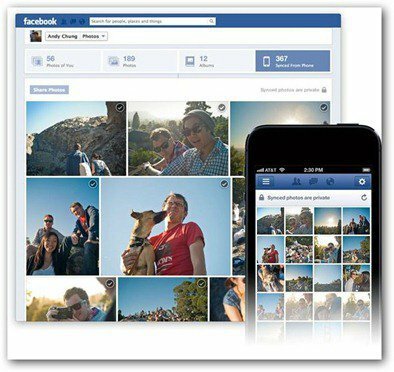
Facebook объявил, что выпустил новую функцию пресс-релиз. Он уже должен быть доступен на вашем аккаунте.
Это позволяет синхронизировать фотографии смартфона и планшета с вашей учетной записью Facebook. Вы получаете 2 ГБ пространства, и фотографии загружаются в личный альбом, из которого вы можете решить, хотите ли вы поделиться ими или нет.
Я пробовал использовать его в приложениях для Android и iOS. Приведенные ниже снимки экрана относятся к приложению Android, но оно также работает и в приложении iOS.
Как использовать Facebook Photo Sync
На своем устройстве перейдите в свой профиль в приложении Facebook - нажмите кнопку в верхней левой части окна, а затем нажмите свое имя в верхней части.
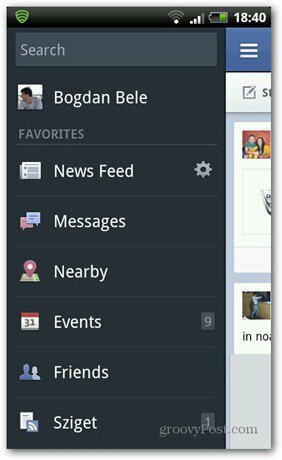
Далее перейдите в Фото.
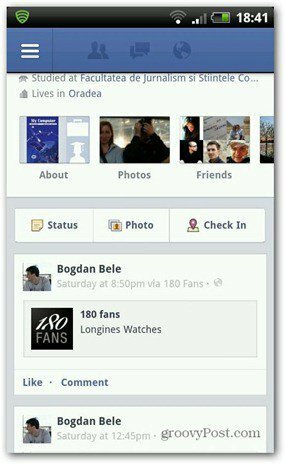
Оказавшись там, все, что вам нужно сделать, это нажать Синхронизировано. Вы увидите, что синхронизация по умолчанию отключена.
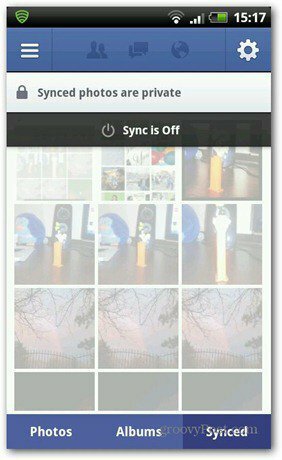
Теперь выберите, хотите ли вы синхронизировать данные по Wi-Fi или сотовой связи - для этого лучше всего подойдут безлимитные тарифные планы. Чтобы убедиться, что вы не получаете непомерную плату за перерасход с вашего оператора, установите его на Только WiFi.
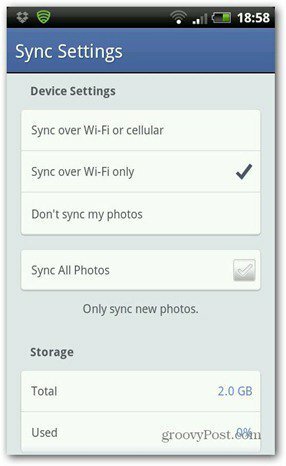
Единственное отличие в версии для iOS состоит в том, что опция Sync All Photos отсутствует.
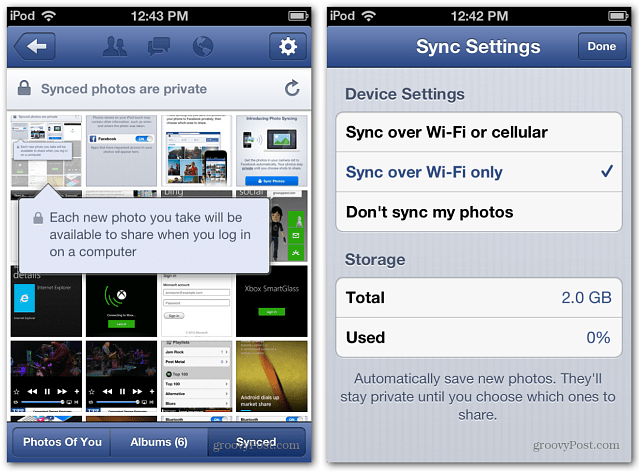
Управление синхронизированными фотографиями
Теперь, когда фотографии синхронизированы, как вы управляете ими? Так же просто.
Ваши фотографии загружены в личную папку по умолчанию. На своей странице в Facebook вы будете получать уведомления каждый раз при синхронизации фотографий. Нажав на это уведомление, вы попадете в папку Synced.
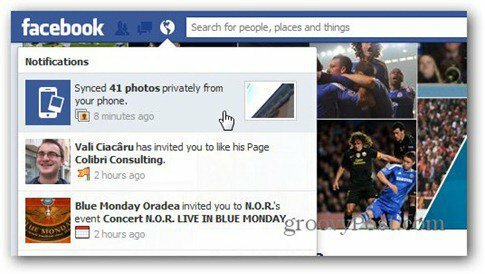
Если вы пропустили уведомление или просто хотите поделиться чем-то из папки, перейдите в раздел «Фотографии» в своем профиле.
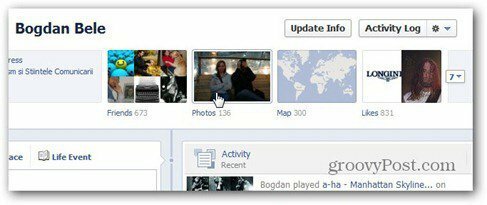
Вверху вы увидите новую ссылку «Синхронизировано с телефона». Нажмите на нее, и вы там. Этот экран позволит вам выбрать фотографии и затем щелкнуть «Создать сообщение», удалить их или отправить их в сообщении. Если вы нажмете «Еще», вы сможете создать альбом или добавить изображения в существующий альбом.
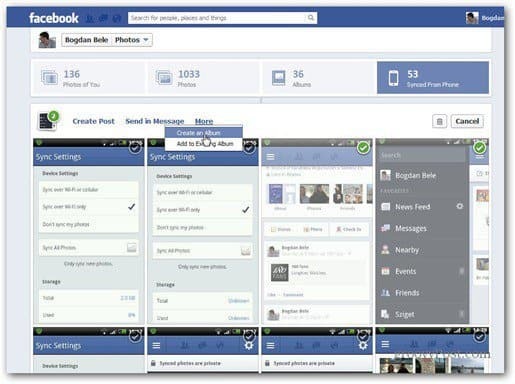
Это отличная новая функция и еще один способ сохранить свои фотографии в Интернете, даже если вы не делитесь ими. При настройке этого на вашем смартфоне, убедитесь, что вы знаете, сколько фотографий синхронизируется. После настройки легко забыть, что все ваши фотографии синхронизируются через ваш тарифный план.
Если вы делаете много снимков и у вас нет безлимитного тарифного плана, я рекомендую настроить его на синхронизацию только через WiFi. Даже если у вас есть безлимитный тарифный план, вы можете столкнуться с ситуацией, когда пропускная способность вашего канала будет ограничена после загрузки большого количества фотографий.



